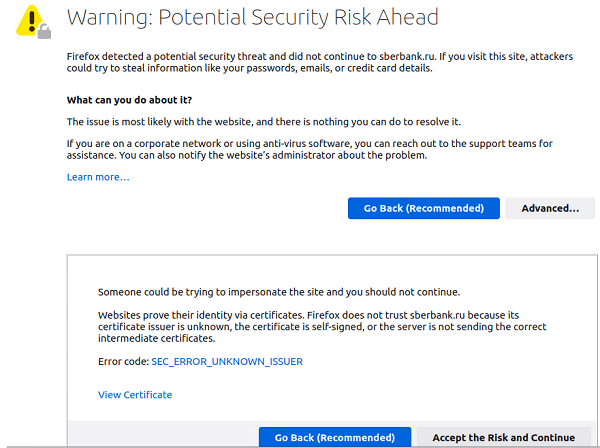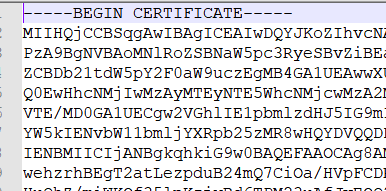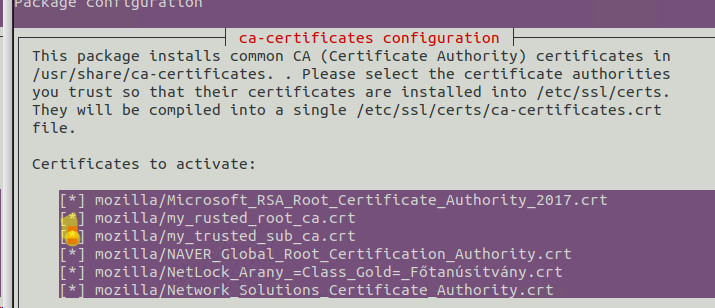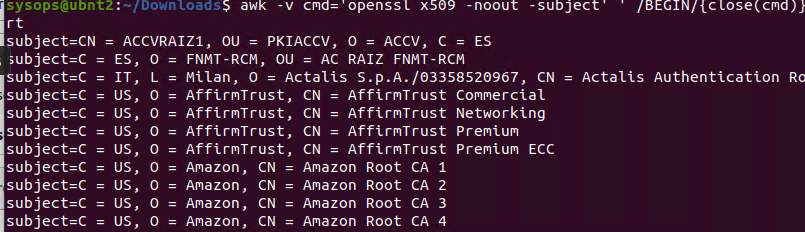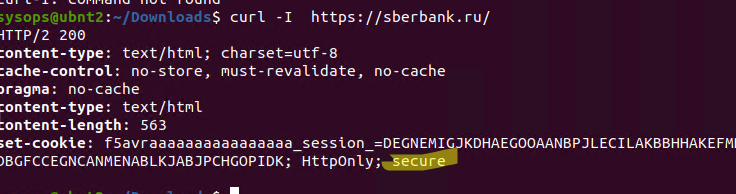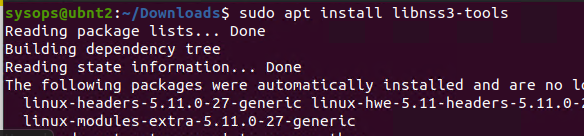- Installing a root CA certificate in the trust store
- How to recognize the form (PEM or DER)?
- Installing a certificate in PEM form
- Converting from DER-form to PEM-form
- The CA trust store location
- ¶ Установка сертификатов удостоверяющих центров в Debian/Ubuntu Linux
- ¶ Установка центра сертификации
- ¶ Установка сертификатов
- ¶ Конвертация сертификата
- ¶ Обновление сертификатов
- ¶ Обновление в Debian/Ubuntu Linux
- ¶ Создание самоподписанного сертификата
- ¶ Создание самоподписанного сертификата с альтернативным доменом
- Добавляем корневой доверенный сертификат в Linux
- Установка корневого сертификата в Linux
- Добавить корневой доверенный сертификат для браузеров Mozilla, Chrome
Installing a root CA certificate in the trust store
Enterprise environments sometimes have a local Certificate Authority (CA) that issues certificates for use within the organization. For an Ubuntu server to be functional and trust the hosts in this environment this CA must be installed in Ubuntu’s trust store.
How to recognize the form (PEM or DER)?
To install a certificate in the trust store it must be in PEM form. A PEM-formatted certificate is human-readable in base64 format, and starts with the lines —-BEGIN CERTIFICATE—- . If you see these lines, you’re ready to install. If not, it is most likely a DER certificate and needs to be converted.
Installing a certificate in PEM form
Assuming a PEM-formatted root CA certificate is in local-ca.crt , follow the steps below to install it.
Note: It is important to have the .crt extension on the file, otherwise it will not be processed.
$ sudo apt-get install -y ca-certificates $ sudo cp local-ca.crt /usr/local/share/ca-certificates $ sudo update-ca-certificates After this point you can use Ubuntu’s tools like curl and wget to connect to local sites.
Converting from DER-form to PEM-form
Convert a DER-formatted certificate called local-ca.der to PEM form like this:
$ sudo openssl x509 -inform der -outform pem -in local-ca.der -out local-ca.crt
The CA trust store location
The CA trust store as generated by update-ca-certificates is available at the following locations:
- As a single file (PEM bundle) in /etc/ssl/certs/ca-certificates.crt
- As an OpenSSL compatible certificate directory in /etc/ssl/certs
¶ Установка сертификатов удостоверяющих центров в Debian/Ubuntu Linux
Некоторые приложения или сервисы в Linux, на самом деле подавляющее большинство, и в частности веб серверы, такие как NGINX или Apache, устанавливают защищенные SSL шифрованием HTTPS подключения. Установленные в системе сертификаты корневых удостоверяющих центров CA используются этими приложениями для проверки подлинности предоставляемых их клиентами сетификатов.
¶ Установка центра сертификации
Установите пакет корневых сертификатов ca-certificates
apt install -y ca-certificates ¶ Установка сертификатов
Скопируйте заказанный .cer или .crt файл сертификата
cp your_certtificate.crt /usr/local/share/ca-certificates ¶ Конвертация сертификата
Если сертификат получен в формате .pem , то его следует предварительно перевести с .crt формат, используя библиотеку OpenSSL
openssl x509 -outform der -in your_certificate.pem -out your_certificate.crt После конвертирования можно скопировать файл в нужную папку.
¶ Обновление сертификатов
После этого остается лишь обновить сертификаты и сгенерировать ca-certificates.crt файл, содержащий все установленные в системе сертификаты:
Это обновит файл на основании ссылок из
/etc/ca-certificates.conf
сертификатов из директории
/etc/ssl/certs
и добавит содержимое новых устанавливаемых сертификатов из директории
/usr/local/share/ca-certificates
¶ Обновление в Debian/Ubuntu Linux
В Debian Linux есть визуальный инструмент для обновления сертификатов
dpkg-reconfigure ca-certificates где можно выбрать устанавливаемые сертификаты или удалить ненужные.
¶ Создание самоподписанного сертификата
Для создания самоподписанного сертификата и загрузки его в секреты Kubernetes:
openssl req -x509 -nodes -days 365 -newkey rsa:2048 -keyout ssl/tls.key -out ssl/tls.crt -subj "/CN=halfoff.ru" kubectl create secret tls halfoff-ru-cert --cert=/ssl/tls.crt --key=/ssl/tls.key kubectl create secret tls halfoff-ru-cert --cert=/ssl/tls.crt --key=/ssl/tls.key -n traefik-ingress ¶ Создание самоподписанного сертификата с альтернативным доменом
Создать директорию, сгенерировать ключ сертификат удостоверяющего центра:
mkdir ssl && cd ssl openssl genrsa -des3 -out ca.key 2048 openssl req -x509 -new -nodes -key ca.key -sha256 -days 365 -out ca.pem Создать файл для добавления альтернативных имен
authorityKeyIdentifier=keyid,issuer basicConstraints=CA:FALSE keyUsage = digitalSignature, nonRepudiation, keyEncipherment, dataEncipherment subjectAltName = @alt_names [alt_names] DNS.1 = megacorp.ru Создать самоподписанный сертификат:
openssl genrsa -out selfsigned.key 2048 openssl req -new -key selfsigned.key -out selfsigned.csr openssl x509 -req -in selfsigned.csr -CA ca.pem -CAkey ca.key -CAcreateserial -out selfsigned.crt -days 365 -sha256 -extfile v3.ext Добавляем корневой доверенный сертификат в Linux
28.09.2022
itpro
CentOS, Linux, Ubuntu
комментария 4
В этой статье мы покажем, как добавить (установить) новый сертификат в список доверенных корневых сертификатов в Linux.
Например, вы используете на своем сайте самоподписанный SSL/TLS сертификат и не хотите, чтобы на клиентах при открытии сайта появлялась ошибка SEC_ERROR_UNKNOWN_ISSUER.
В данном примере мы установим в Linux корневой сертификат Минцифры (Russian Trusted Sub CA), на базе которого сейчас выпускаются сертификаты для сайтов многих компаний и гос-органов РФ.
Или это может быть самоподписанный сертификат с сайта IIS на Windows.
Чтобы проверить, что ваш хост Linux не может проверить (и соответственно не доверяет) SSL сертификату на определенном сайте, выполните команду:
$ curl –I https://www.sberbank.ru
curl: (60) SSL certificate problem: unable to get local issuer certificate. More details here: https://curl.haxx.se/docs/sslcerts.html curl failed to verify the legitimacy of the server and therefore could not establish a secure connection to it. To learn more about this situation and how to fix it, please visit the web page mentioned above.
В данном случае нам нужно добавить корневой центр сертификации этого сайта в список доверенных корневых сертификатов Linux.
Установка корневого сертификата в Linux
Для обновления хранилища доверенных сертификатов в Linux вам нужен файл сертификата в формате PEM с расширением файла .crt. PEM сертификат представляет собой текстовый файл в формате base64, который содержит в начале файла строку —-BEGIN CERTIFICATE—- и в конце ——END CERTIFICATE——.
Если ваш файл сертификата в формате DER, вы можете конвертировать его в PEM формат с помощью утилиты openssl:
$ openssl x509 -in my_trusted_sub_ca.der -inform der -out my_trusted_sub_ca.cer
Сначала рассмотрим, как добавит корневой сертификат вашего CA в доверенные в дистрибутивах Linux на базе DEB (Ubuntu, Debian, Mint, Kali Linux).
Скопируйте файлы ваших сертификаты в хранилище сертификатов в каталог usr/local/share/ca-certificates/:
$ sudo cp my_trusted_sub_ca.crt /usr/local/share/ca-certificates/
$ sudo cp my_trusted_root_ca.crt /usr/local/share/ca-certificates/
Обновите хранилище сертификатов командой:
$ sudo update-ca-certificates -v
$ sudo apt-get install -y ca-certificates
Если сертификаты успешно добавлены, появится сообщение о том, что сертфикат скопирован в /etc/ssl/certs/:
Updating certificates in /etc/ssl/certs… 2 added, 9 removed; done. Running hooks in /etc/ca-certificates/update.d
$ sudo dpkg-reconfigure ca-certificates
Выберите из списка сертификаты, которые нужно добавить в доверенные.
В Linux список доверенных сертификатов содержится в файле /etc/ssl/certs/ca-certificates.crt. Обе рассмотренные выше команды обновят этот файл и добавят в информацию о новых сертификатах.
Вы можете проверить, что ваши сертификаты были добавлены в доверенные с помощью команды:
Укажите часть Common Name вашего сертификата вместо YourCASubj для поиска в хранилище по subject.
Вы можете убедиться, что ваша ОС доверяет сертификату с помощью команду:
$ openssl verify my_trusted_sub_ca.crt
error 20 at 0 depth lookup: unable to get local issuer certificate error my_trusted_sub_ca.crt: verification failed
Теперь проверьте, что на сайте используется доверенный SSL сертификат с помощью curl:
$ curl –I https://www.sberbank.ru
Все ок, сертификат доверенные < HTTPOnly: secure >.
$ sudo mkdir /usr/share/ca-certificates/extra
Чтобы удалить сертификат, удалите ваш crt файл:
$ sudo rm /usr/local/share/ca-certificates/yourcert.crt
$ sudo update-ca-certificates —fresh
В дистрибутивах Linux на базе RPM (CentOS, Oracle, RHEL, Rocky Linux, Fedora) для добавления сертификата в доверенные:
- Установите пакет ca-certificates: # yum install ca-certificates
- Скопируйте файл сертификата в каталог /etc/pki/ca-trust/source/anchors/: # cp mycert.crt /etc/pki/ca-trust/source/anchors/
- Обновите хранилище:
# update-ca-trust force-enable
# update-ca-trust extract
Добавить корневой доверенный сертификат для браузеров Mozilla, Chrome
Теперь все системные утилиты будут доверять сайтам, использующим данный CA. Но это не повлияет на веб браузеры Mozilla Firefox или Google Chrome. Они по-прежнему будут показывать предупреждение о недоверенном сертификате.
Дело в том, что браузеры Firefox, Chromium, Google Chrome, Vivaldi и даже почтовый клиент Mozilla Thunderbird не используют системное хранилище сертификатов Linux. Хранилище сертификатов для этих программ находится в директории пользователя в файле cert8.db (для Mozilla) или cert9.db (для Chromium и Chrome). Для обновления этих хранилищ сертификатов используется утилита certutil из пакета libnss3-tools.
$ sudo apt install libnss3-tools
Теперь выполните следующие скрипты для добавления ваших сертификатов в хранилище через NSS:
#!/bin/bash
certfile=»my_rusted_root_ca.crt»
certname=»My Root CA1″
for certDB in $(find ~/ -name «cert8.db»)
do
certdir=$(dirname $);
certutil -A -n «$» -t «TCu,Cu,Tu» -i $ -d dbm:$
done
for certDB in $(find ~/ -name «cert9.db»)
do
certdir=$(dirname $);
certutil -A -n «$» -t «TCu,Cu,Tu» -i $ -d sql:$
done
После запуска скрипта, сайтам с данным CA будут доверять все браузеры.